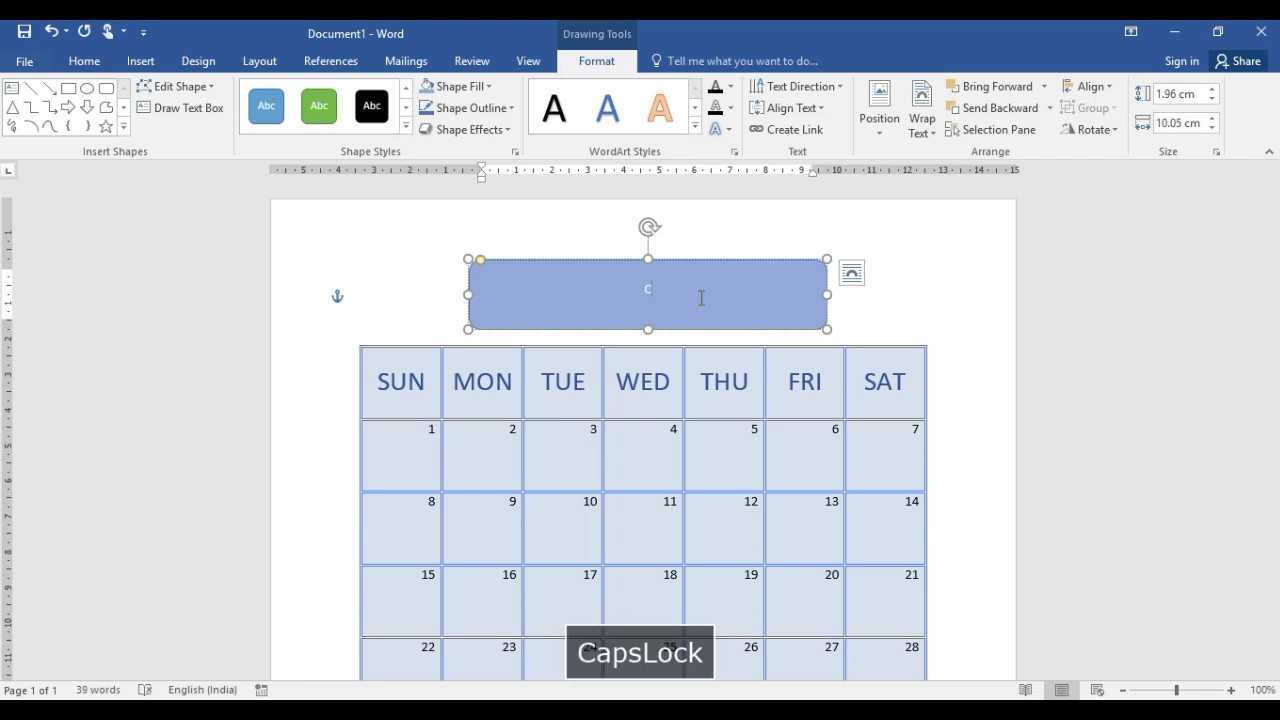
Креирање календара помоћу програма Мицрософт Ворд може вам помоћи да останете организовани и да пратите важне датуме. То је лако! Ворд има интерфејс прилагођен кориснику тако да можете дизајнирати свој персонализовани календар. Овде ћемо вас водити кроз кораке.
- Отворите Ворд и направите нови документ. Затим идите на Уметање и кликните на дугме Табела. Изаберите колико редова и колона желите за изглед календара. Запамтите: број редова треба да одговара недељама у месецу.
- Прилагодите календар својим потребама. Промените величину ћелије подешавањем ширине колона и висина редова. Нека изгледа лепо са различитим опцијама форматирања као што су одважан или фонтове у боји.
- Време је да додате датуме! Ставите дане у недељи као заглавља колона. Затим попуните датуме за сваки дан у ћелије табеле. Да бисте уштедели време, користите аутоматско попуњавање за аутоматско попуњавање датума.
- Учините свој календар корисним додавањем оквира за текст или облика са посебним догађајима или обавезама. Ово ће вам дати корисне подсетнике и организовати ваш распоред.
- Коначно, учините свој календар јединственим! Одаберите различите теме, боје, фонтове и додајте слике или клипове везане за одређене месеце или празнике.
Подешавање шаблона календара
Подешавање шаблона календара
Да бисте подесили шаблон календара у Мицрософт Ворд-у, следите ових 5 једноставних корака:
- Отворите Мицрософт Ворд и креирајте нови документ.
- Кликните на картицу Датотека и изаберите Ново да отворите галерију шаблона.
- У траку за претрагу откуцајте календар и прегледајте доступне опције.
- Изаберите шаблон календара који одговара вашим потребама и кликните на њега да бисте га отворили.
- Прилагодите шаблон додавањем сопствених детаља, као што су датуми, догађаји и празници.
Поред тога, можете променити боје, фонтове и стилове да бисте додатно персонализовали календар.
Када је у питању креирање календара у Мицрософт Ворд-у, процес је једноставан. Међутим, од суштинског је значаја да изаберете шаблон који испуњава ваше захтеве и да га измените у складу са тим.
Ево једне занимљиве чињенице о шаблонима календара у Мицрософт Ворд-у: Софтвер нуди широк спектар унапред дизајнираних шаблона за различите намене, укључујући годишње, месечне и недељне календаре. Ови шаблони штеде време и труд корисницима који треба да креирају календаре брзо и ефикасно.
Ако сте мислили да је отварање тегле тешко, сачекајте да покушате да отворите Мицрософт Ворд, то је потпуно нови ниво изазова!
Отворите Мицрософт Ворд
Спремни да почнете? Отворите Мицрософт Ворд помоћу овог водича!
| 1. Покрените Оффице Суите на рачунару. |
| 2. Потражите плаву икону са белим В. |
| 3. Кликните на њега и пустите да се Ворд отвори. |
Отворили сте Ворд! Сада, ево неколико додатних детаља. Наставите да вежбате! Плус, савет за инсајдере: Научите пречице на тастатури попут Цтрл + Н. Ово ће брзо отворити нови документ у Ворд-у!
Идите до одељка Шаблони
Спремни да истражите шаблоне? Идите до Шаблони одељак. Овде ћете пронаћи унапред направљене дизајне, који само чекају ваш лични додир.
Како си доспео тамо? Једноставно! Пратите ове кораке:
- Пријавите се на платформу.
- Потражите мени за навигацију са леве стране.
- Кликните на Шаблони.
Сада сте у свету креативних могућности. Пронаћи ћете низ шаблона спремних за прилагођавање. Плус, јединствени детаљи који ће шаблон учинити сјајним.
Истражите категорије. Постоји нешто за свакога, за личну или професионалну употребу. Сада сте пронашли савршен шаблон, нека заблиста.
како ставити водени жиг у ворд
Експериментишите са бојама и фонтовима. Додајте визуелне елементе попут икона и слика.
Прилагодите изглед тако да одговара вашим потребама. Преуредите и промените величину делова. Додајте важне датуме користећи функцију подсетника на платформи.
Сада можете да направите фантастичан календар који изгледа сјајно и испуњава све ваше потребе за планирањем. Зато наставите и истражите одељак Шаблони. Ко зна какав инспиративни дизајн вас чека!
Потражите шаблоне календара
Уморни сте од тражења савршеног шаблона календара? Не гледај више! Имамо оно што вам треба. На само неколико кликова, можете пронаћи идеалан шаблон за своје потребе. Једноставни месечни прегледи или интерактивни недељни планери, све је ту!
Истражите различите формате као што су Екцел табеле, Гоогле табеле или ПДФ-ови за штампање. Да бисте олакшали, наведите тип календара који вам је потребан. Распоред рада, планер оброка или лични организатор? Дефинисањем ваших захтева можете брзо пронаћи шаблоне који вам одговарају.
Сусрет Јане , запослена мама са хаотичним распоредом. Одлучила је да покуша да користи шаблон календара и, са неколико минута тражења и прилагођавања, пронашла је прелеп дизајн то јој је помогло не само да остане организовано, већ је и додало боју њеном животу.
Не чекајте више! Откријте колекцију шаблона календара и видите како они могу учинити живот једноставнијим и уређенијим.
Изаберите одговарајући шаблон календара
Одабир правог шаблона календара је кључ за успешно планирање и организацију. То утиче на то колико добро ваш распоред одговара вама и вашим потребама. Када бирате једну, погледајте изглед, дизајн, функционалност и опције прилагођавања .
Одличан шаблон није само изглед. Требало би да има оно што вам треба, као дневни, недељни или месечни распореди, праћење задатака и постављање циљева . Потражите шаблоне са кодирање боја, подсетници и интеграције апликација да вам помогне да будете продуктивни.
Једноставност и лакоћа употребе такође су важни. Уредан распоред са одељцима за сваки дан или недељу олакшава преглед распореда на први поглед. Набавите шаблоне са довољно простора за писање белешки или састанака без осећаја скучености.
Такође размислите о како прилагодљив То је. Опције персонализације као што су слике и шеме боја могу учинити да изгледа лепо и покаже ваш јединствени стил.
Оно што је добро за неког другог можда неће бити добро за вас. Погледајте около и испробајте различите шаблоне док не пронађете онај који ради. Немојте се плашити да испробате различите изгледе или стилове да бисте пронашли оно што вас држи мотивисаним и организованим.
Сећам се да сам се мучио да пронађем шаблон календара док нисам нашао један са а минималан дизајн и довољно простора за белешке . Овај једноставан, али функционалан шаблон је променио моје заказивање и олакшао праћење задатака и састанака.
Да завршимо, одабир правог шаблона календара може вам помоћи да останете продуктивни и организовани. Узимајући у обзир факторе као што су изглед, функционалност, прилагођавање и личне преференције, можете пронаћи савршен шаблон који ће вам помоћи да постигнете своје циљеве.
Прилагођавање календара
Прилагођавање календара:
анкета о признаницама крогера
Прилагођавање календара у програму Мицрософт Ворд вам омогућава да га персонализујете у складу са својим потребама. Можете лако да уредите изглед календара, фонтове, боје и друге елементе како бисте га учинили визуелно привлачнијим и практичнијим.
- Изглед: Прилагодите изглед календара прилагођавањем величине и оријентације. Такође можете одабрати различите шаблоне или креирати сопствени дизајн.
- Фонтови и боје: Измените фонтове и боје календара тако да одговарају вашим преференцама или теми вашег пројекта. Експериментишите са различитим стиловима да бисте створили професионалан и кохезиван изглед.
- Догађаји и празници: Додајте важне догађаје, празнике или личне подсетнике у календар. Истакните одређене датуме или користите различите боје да бисте разликовали различите врсте догађаја.
- Слике и графика: Побољшајте визуелну привлачност свог календара додавањем релевантних слика или графика. Можете да убаците слике и логотипе да бисте га учинили привлачнијим и персонализованијим.
Поред тога, можете прилагодити календар додавањем ивица, сенчењем ћелија или коришћењем различитих опција форматирања. Ова прилагођавања вам омогућавају да креирате календар који није само функционалан већ и визуелно привлачан и одражава ваш лични стил.
У погледу своје историје, прилагођавање календара у Мицрософт Ворд-у је била корисна функција од његовог увођења. Временом је еволуирао, пружајући корисницима више опција за креирање персонализованих календара који одговарају њиховим специфичним потребама. Ова могућност прилагођавања учинила је Мицрософт Ворд популарним избором за креирање календара у различитим индустријама и професијама.
Спремни да одвојите време својим слугом? Хајде да додамо неке датуме и месеце овој дигиталној тамници званој Мицрософт Ворд.
Додавање године и месеца
Ако желите да додате годину и месец у свој календар, урадите ово:
- Користити
- таг за уређену листу.
- Користите
- ознаке за месеце у години.
- Упишите текућу годину на врх календара.
- Унутар сваког месеца користите другу поручену листу данима.
Ево неколико додатних савета:
- Не заборавите да ажурирате годину када почне нова.
Пратећи ове кораке, можете лако да прилагодите свој календар подацима о години и месецу. Уживајте у организовању!
Форматирање датума и дана у недељи
Датуми и дани у недељи су од суштинског значаја за организовање наших живота. Прилагођавање форматирања побољшава читљивост, јасноћу и корисничко искуство. Један од начина за форматирање датума је коришћење једног доследног стила. Ово чини календар визуелно пријатним и лакшим за разумевање. Такође, читљива величина фонта и фонт могу помоћи корисницима да брзо лоцирају датуме. Штавише, користите другу боју за викенде да бисте их на први поглед препознали.
За дане у недељи јасноћа је од виталног значаја. Јасне, читљиве ознаке су неопходне за ефикасну навигацију. Одабиром боје фонта која је у контрасту са позадином може бити читљив. Скраћенице или кратки облици за дане у недељи могу уштедети простор и учинити изглед једноставнијим.
Иконе или симболи могу да унесу креативност у форматирање датума. Они делују као визуелни сигнали и преносе информације без преоптерећења. Различите боје или узорци за истицање празника или личних догађаја могу их учинити привлачнима.
У древним цивилизацијама као што су Египат и Рим, календари су били усклађени са небеским поравнањима и верским значајем. Ово показује колико је форматирање датума и дана у недељи имало практичну, културну и верску важност.
Подешавање распореда и дизајна
Прилагодите шему боја: Изаберите боје које одговарају вашем бренду или укусу. Користите контрастне боје за заглавља, радни дани и викендом за истицање. Испробајте различите комбинације боја да бисте пронашли праву комбинацију.
Измените стил фонта: Изаберите фонт који је читљив и који одговара целокупном дизајну. Погледајте факторе као што су величина и стил. Користите подебљани фонтови за наслове. Идите на јасан фонт за датуме и догађаје.
Распоредите изглед: Планирајте како ће изгледати ваш календар. Изаберите колико месеци ће се приказивати по страници или ако желите приказ на једној страници. Промените маргине, паддинг и ивице за уредан изглед. Пробајте различите распореде док не пронађете онај који одговара вашим потребама.
Такође можете додати линије мреже или обрасце за читљивост и визуелни ефекат без угрожавања корисности.
Про врх: Приликом прилагођавања изгледа и дизајна дајте приоритет једноставности корисника. Уверите се да су информације видљиве, датуми јасни, а догађаји различити са одговарајућим размаком и форматирањем.
Додавање догађаја и састанака
Додавање догађаја и заказивања:
- Отворите Мицрософт Ворд и идите до шаблона календара.
- Изаберите датум и време за догађај или састанак.
- У назначену ћелију унесите детаље догађаја или састанка, укључујући наслов, локацију и све додатне напомене.
- Такође можете прилагодити ћелију тако што ћете променити фонт, боју или стил како бисте је истакли.
- Поновите ове кораке за сваки догађај или састанак који желите да додате.
Важно је напоменути да Мицрософт Ворд календари нуде различите функције као што су подсетници, догађаји који се понављају и опције кодирања боја, што вам омогућава да ефикасно управљате својим распоредом.
Користан савет је да користите различите боје за различите врсте догађаја или састанака. Ово вам може помоћи да визуелно разликујете личне, пословне или друштвене обавезе.
чињеница: Мицрософт Ворд је један од најчешће коришћених софтвера за обраду текста, са милионима корисника широм света. Мицрософт Ворд можда нема уграђени планер догађаја, али не брините, научићемо вас како да натрпате свој календар са више текстуалних оквира од пребукиране терапијске сесије.
Уметање оквира за текст за догађаје
Ако желите да додате текстуалне оквире за догађаје у свој документ, имамо кораке!
- Отворите документ.
- Поставите курсор тамо где желите да буде оквир за текст.
- Идите на картицу Уметање у горњем менију и изаберите Оквир за текст.
- Изаберите стил или прилагодите величину и форматирање.
Лако уметните оквире за текст за догађаје помоћу ових корака! Поред тога, оквири за текст су одличан начин да истакнете важне информације и учините документе визуелно привлачним.
Забава чињеница: Подршка за Мицрософт Оффице каже да оквири за текст могу учинити документе интерактивним и занимљивим за читаоце.
Форматирање и стилизовање уноса догађаја
Форматирање и стилизовање уноса догађаја? Неколико важних ствари које треба узети у обзир.
- Доследан распоред и дизајн за професионализам. Користите фонтове, боје и размаке.
- Слике или графика додају визуелну привлачност.
- Информације морају бити јасне и концизне.
Наслови и поднаслови за рашчлањивање садржаја.
Тачке за набрајање или нумерисане листе за истицање кључних информација.
Креативне опције форматирања за јединствено искуство. На пример, иконе или симболи, интерактивни елементи као што су дугмад или везе на које се може кликнути.
Анегдота која наглашава важност. Објављивање догађаја променило је стил фонта из традиционалног у модеран. Резултат? Повећајте посећеност на предстојећим догађајима.
Форматирање и стил може изгледати мало – али они чине разлику. Уложите време у промишљене изборе дизајна и истражите креативне могућности. Учините да се догађаји истичу и оставите трајни утисак!
Примена форматирања на различите врсте догађаја
Када је у питању организација догађаја и заказивања, форматирање је кључно. Кодирање боја је један од начина да се ово уради. Доделите различите боје различитим категоријама или типовима догађаја да бисте их лако разликовали. На пример, плава за личне састанке, зелена за радне састанке, а црвена за важне рокове . Иконе и симболи се такође могу додати да представљају различите типове догађаја. На пример, икона сата за догађаје осетљиве на време и а симбол чиоде за локацију за догађаје на одређеном месту. Промена стила или величине фонта је такође корисна. Користите подебљан или курзив текст да нагласи важне догађаје, или да значајне рокове истакне већим фонтом. Према Харвард Бусинесс Ревиев [ извор ], ефикасно управљање календаром доводи до веће продуктивности и смањења стреса.
Чување и дељење календара
Чување и дељење календара:
Да бисте сачували и поделили календар у Мицрософт Ворд-у, следите ове кораке:
- Сачувај календар: Идите на картицу Датотека и кликните на Сачувај као. Изаберите локацију на рачунару да бисте сачували календар, унесите назив датотеке и изаберите одговарајући формат датотеке (као што је .доцк или .пдф). Кликните на Сачувај да бисте сачували календар.
- Поделите календар путем е-поште: Отворите свој клијент е-поште и нацртајте нову е-пошту. Приложите сачувану датотеку календара е-поруци и унесите адресу е-поште примаоца. Наведите сва потребна упутства или информације у телу е-поште. Кликните на Пошаљи да бисте поделили календар.
- Делите календар преко Цлоуд Стораге-а: Отпремите сачувану датотеку календара на услугу складиштења у облаку као што је Гоогле Дриве или Дропбок. Генеришите везу за дељење за датотеку и копирајте је. Пошаљите линк жељеним примаоцима путем е-поште или било које друге платформе за размену порука.
Не заборавите да редовно чувате свој календар да бисте избегли губитак било каквих промена и осигурали да примаоци имају неопходан софтвер за отварање и преглед датотеке календара.
истинита чињеница: Према Мицрософт-у, Ворд је постао једна од најчешће коришћених апликација за обраду текста на глобалном нивоу, са милионима корисника широм света.
Чување календара као Ворд документа – јер чак и календари заслужују безбедан простор, далеко од досадних проливене кафе и лажних трагова оловке.
Чување календара као Ворд документа
Желите да ваш календар буде лако доступан и дељив? Ево како! Пратите ова 3 корака:
- Отворите апликацију календара и изаберите приказ који желите.
- Притисните картицу Датотека, а затим изаберите Сачувај као.
- У пољу за чување изаберите Ворд документ из падајућег менија. Изаберите локацију за чување и кликните на Сачувај.
Сада можете имати свој календар у Ворд документу! Осим тога, можете да га делите са сваким ко нема приступ вашој апликацији за календар. Једноставно пошаљите датотеку е-поштом или користите други метод дељења датотека.
Не пропустите! Нека ваш календар буде доступан било када и било где. Почните да га чувате и делите као Ворд документ одмах!
Извоз календара као ПДФ
- Отворите апликацију календар на свом уређају.
- Иди на мени подешавања/опција .
- Потражите икону која представља опција извоза/сачувања .
- Кликните на њега и изаберите ПДФ формат од опција.
- Изаберите фасциклу у коју желите да сачувате ПДФ фајл .
- Притисните Извези/Сачувај да заврши процес.
- Не заборавите да именујте своју ПДФ датотеку јасно. То ће олакшати касније лоцирање и идентификацију.
- Воила! Згодно сте извезли свој календар у ПДФ формату и можете га делити са другима ради сарадње или вођења евиденције.
Штампање календара
Штампање календара је одличан начин да имате физичку копију вашег распореда. Ево шта треба да урадите:
- Отворите апликацију за календар и идите до месеца или недеље који желите да одштампате.
- Потражите дугме Штампај на траци са алаткама или опцијама менија. Кликни.
- Појавиће се дијалошки оквир за штампање који вам омогућава да прилагодите подешавања за штампани календар. Изаберите опције као што су величина папира, оријентација, опсег датума и жељене боје, ако су доступне.
- Када изаберете подешавања, кликните на дугме Штампај или икону у дијалогу за штампање.
Имати опипљиву копију вашег распореда је од помоћи ако немате приступ ниједном електронском уређају или интернету. Ево неколико савета:
- Користите већу величину папира, попут А3 или легалног папира, за лакше читање и више простора за белешке.
- Прилагодите оријентацију одштампаног календара – водоравно за шири приказ или портретно за класични изглед.
- Одштампајте више копија, тако да једну можете држати код куће, једну на послу или поделити једну са члановима породице.
- Користите кодирање бојама ако ваша апликација за календар то подржава; може помоћи у разликовању различитих активности или обележавању важних догађаја.
Пратећи ове кораке и користећи ове савете, можете да одштампате и прилагодите свој календар према својим потребама и преференцијама. Уживајте у лакоћи држања штампане копије при руци кад год вам затреба!
Дељење календара са другима
Сарадња је кључна у данашњем свету. Дељење календара може учинити комуникацију лакшом и бољом продуктивности. Ево пет начина да делите свој календар:
групе мс ворд
- Одобри приступ: Дозволите одређеним људима или групама да виде ваш календар. Они могу да виде када сте доступни без потребе да питају.
- Пошаљите позивнице: Обавестите људе о догађајима у свом календару слањем е-поште. На тај начин свако зна детаље и може их додати свом распореду.
- Подесите нивое видљивости: Одлучите ко може да види различите делове вашег календара. На пример, неке догађаје можете задржати приватним, али дозволити другима да их виде.
- Делите календаре: Делите целе календаре са колегама, члановима тима или члановима породице. Ово помаже у планирању и спречава проблеме са заказивањем.
- Угради календаре: Ставите свој календар на веб локацију или блог. Посетиоци тада могу да виде предстојеће догађаје или доступност без потребе за приступом вашем календару.
Они покривају основе, али постоји више функција које треба открити, као што је управљање дозволама за уређивање догађаја и интегрисање спољних календара.
Дељење календара такође има користи у стварном животу. Дозволите ми да вам испричам причу. Била је годишњица брака моје сестре, а ја сам заборавио. Али она је поделила свој породични календар са мном. Појавио се као подсетник на догађај, тако да сам био спасен од срамоте! Дељење календара нам помаже да останемо организовани и може да нас зближи тако што ћемо се побринути да не пропустимо важне тренутке.
Поделите свој календар и искусите ефикасност коју доноси у личном и професионалном животу!
Закључак
У закључку, прављење календара у Мицрософт Ворд је једноставно и корисно да останете организовани. Само пратите наведене кораке да бисте креирали и персонализовали календар који одговара вашим потребама. Осим тога, са МС Ворд-ом можете додати слике, боје и фонтове како бисте га учинили привлачнијим. Штавише, можете додати кључне датуме и активности у календар да бисте се подсетили на предстојеће задатке и састанке.
Да ли сте знали да такође можете да користите табеле у МС Ворд-у да направите календар са професионалним изгледом? Уметањем а табела са редовима и колонама , можете лако одвојити дане и недеље. Ово помаже у одржавању уредне структуре вашег календара.
Про врх: Зашто не пробати унапред дизајнирани шаблони доступни на мрежи ? Ови шаблони имају готове изгледе и дизајне које можете директно користити или модификовати по потреби. На овај начин, не морате да почињете од нуле сваки пут када правите нови календар у Мицрософт Ворд-у.














